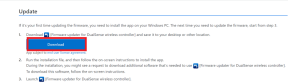Как отключить предварительный просмотр ссылок в iOS 13 и iPadOS
Разное / / November 29, 2021
С фокусом Apple переход от 3D Touch к Haptic Touchпредварительный просмотр ссылок теперь возможен на любом iPhone или iPad под управлением iOS 13 или iPadOS. Но, несмотря на ее полезный характер, большую часть времени я нахожу эту функциональность раздражающей. Это заставило меня задуматься о том, как отключить предварительный просмотр ссылок в iOS 13 и iPadOS.

Возможность просматривать ссылки при использовании собственных приложений, таких как Safari, Mail и Notes, полезна, когда я не хочу тратить время на открытие веб-страниц только для того, чтобы быстро их закрыть.
Тем не менее, огромная панель предварительного просмотра действует как серьезное препятствие, когда я хочу открыть ссылку в новой вкладке, скопируйте ее. в мой буфер обмена или выполнить любое из других действий контекстного меню, связанных с 3D / Haptic Touch жест.
Хуже того, активация предварительного просмотра ссылок также означает, что я тоже не вижу полноразмерных URL-адресов. Насколько мне известно, ссылка, которую я просматриваю, может быть вредоносным сайтом с визуальным предварительным просмотром.
маскируясь под законный сайт. Будьте осторожны, пользователи почтового приложения!Кроме того, предварительный просмотр ссылок также требует использования полосы пропускания. Если у вас жесткий тариф на передачу мобильных данных, то постоянный просмотр ссылок может привести к снижению ваших ограничений.
К счастью, отключить предварительный просмотр ссылок до смешного просто, если вы знаете, где искать.
Также на Guiding Tech
Отключение предварительного просмотра ссылок в iOS 13 и iPadOS
Начните с предварительного просмотра ссылки в любом из родных приложений iOS или iPadOS, которые поддерживают эту функциональность, будь то Safari, Почта, Сообщения или Заметки. Когда предварительный просмотр ссылки появится на экране, коснитесь крошечной метки «Скрыть предварительный просмотр» в правом верхнем углу панели предварительного просмотра. Он маленький, и его довольно сложно заметить, особенно если у вас темный режим включен на вашем iPhone или iPad.


Вот и все. Панель предварительного просмотра полностью исчезнет, и вместо нее вы увидите фактический URL-адрес ссылки вместе с контекстным меню внизу. iOS 13 и iPadOS также запомнят ваши предпочтения и скроют предварительный просмотр всякий раз, когда вы выполняете жест 3D / Haptic Touch по любой последующей ссылке.
Предварительный просмотр ссылок также будет отключен во всех других приложениях для iOS и iPadOS. Это означает, что вам не придется тратить время на отключение функций в каждом приложении, которое вызывает эти чудовища.

Примечание: В более старых версиях iOS 13 и iPadOS - 13.2 и ранее, если быть точным - была возможность отключить предварительный просмотр ссылок как фактический пункт контекстного меню.
Повторно включить предварительный просмотр ссылок в iOS 13 и iPadOS одинаково просто. Выполните жест 3D Touch или Haptic Touch для любой ссылки в Safari, Notes, Mail и т. Д. Затем коснитесь параметра «Нажмите, чтобы показать предварительный просмотр» вверху поля URL-адреса ссылки, и вы снова в деле. Еще раз, этот параметр будет автоматически применяться к другим приложениям.
В дополнение к собственным приложениям для iOS 13 и iPadOS вы также можете найти возможность предварительного просмотра ссылок в некоторых сторонних приложениях, хотя и редко. Однако эти приложения могут не позволять отключать предварительный просмотр ссылок. По крайней мере, так было с Firefox для iOS на момент написания этого поста. Если вы столкнулись с таким приложением, вы должны дождаться обновления, которое предоставляет встроенные средства для отключения этой функции.
Также на Guiding Tech
Дополнительный совет - уменьшите чувствительность 3D Touch / Haptic Touch
Иногда жесты 3D Touch или Haptic Touch, связанные с предварительным просмотром ссылок и контекстными меню ссылок, могут срабатывать даже при нажатии на ссылку, чтобы открыть ее. Очень раздражает, правда?
В таком случае вы всегда можете отрегулируйте чувствительность 3D Touch или Haptic Touch чтобы жест не сработал случайно.
Перейдите в «Настройки iPhone / iPad»> «Универсальный доступ»> «Сенсорное управление»> «3D и тактильное касание» (или «Тактильное касание»). На следующем экране вы можете найти элементы управления для управления чувствительностью 3D Touch и Haptic Touch на вашем устройстве. Устройства, поддерживающие только Haptic Touch, будут отображать только элементы управления чувствительностью, относящиеся к Haptic Touch.
Переместите ползунок под 3D Touch Sensitivity в положение Medium или Firm, чтобы предотвратить случайные жесты 3D Touch, вызванные легким касанием экрана.

Если вместо этого вы полагаетесь на Haptic Touch (или если ваше устройство поддерживает только Haptic Touch), выберите Slow под разделом Touch Duration. Для этого вам потребуется нажать на элемент немного дольше, чтобы жесты Haptic Touch зарегистрировались.

Имейте в виду, что эти изменения в 3D Touch / Haptic Touch будут применяться повсюду в iOS 13 и iPadOS, а не только в частности, в жесте предварительного просмотра ссылки / контекстного меню ссылки.
Также на Guiding Tech
Выйти из слежки
Предварительный просмотр ссылок, скорее всего, в конечном итоге станет серьезным отвлечением, когда все, что вам нужно сделать, это получить доступ к элементам контекстного меню после 3D-касания или длительного нажатия ссылки. Отсутствие информации об URL-адресе может представлять угрозу конфиденциальности и безопасности. Следовательно, не стесняйтесь отключать предварительный просмотр ссылок, когда они вам надоест. При необходимости вы всегда можете снова включить эту функцию одним щелчком пальца.
Следующий: Приложение «Файлы» - это зверь производительности на iOS 13 и iPadOS. Вот несколько функций приложения "Файлы", которые вы должны попробовать прямо сейчас.